Как войти в аккаунт Facebook с помощью ключа безопасности?
Справочный центр
Мы обновляем версию сайта Facebook.com для мобильных браузеров. Ещё
Чтобы использовать ключ безопасности для входа в аккаунт, добавьте его в качестве способа проверки.
Подробнее о ключах безопасности и принципах их работы.
Вход на Facebook с помощью ключа безопасности
Перейдите на сайт facebook.com и введите свое имя пользователя и пароль.
Когда вы введете имя пользователя и пароль, вам будет предложено использовать ключ безопасности. Приготовьте свой ключ. Нажмите Продолжить.
Подтвердите ключ безопасности. Для этого вставьте ключ в телефон и активируйте его либо приложите к верхней части устройства. Если нам не удастся подтвердить ваш ключ безопасности, мы попросим вас повторить попытку.
Как только ключ безопасности будет подтвержден, вы войдете в аккаунт. Если нам не удастся подтвердить ваш ключ безопасности, мы попросим вас повторить попытку.
Проблемы со входом с помощью ключа безопасности
Если вам не удается войти в аккаунт с помощью ключа безопасности, попробуйте выполнить следующие действия:
Убедитесь, что вы зарегистрировали ключ в своем аккаунте.
Обновите приложение или браузер, а затем повторите попытку.
Если вы не видите варианта входа с помощью ключа безопасности, то, возможно, ваш браузер или используемое устройство не поддерживает эту функцию. Подробнее о том, что делать в таких случаях.
Если вы используете ключ с USB или Lightning, то убедитесь, что вставили его правильно.
Если ваш ключ активируется нажатием, то убедитесь, что вы должным образом нажимаете на датчик или кнопку.
Если вы используете ключ с NFC, то медленно проведите им над устройством в области датчика. Расположение датчика NFC на разных устройствах может отличаться.
Регулярно заряжайте ключи, которые активируются через Bluetooth.
Изучите дополнительную информацию в инструкции от производителя вашего ключа безопасности.
Другие полезные ресурсы
Узнайте, как избежать проблем со входом в аккаунт в случае потери ключа безопасности, настроив дополнительные способы двухфакторной аутентификации.
Ваш ключ безопасности можно использовать как для входа в аккаунт Facebook, так и на других сайтах.
Если у вас ОС Linux, то для использования ключа вам потребуется выполнить дополнительное действие.
Статья оказалась полезной?
Вход в аккаунт Facebook
Где на Facebook находятся Входящие от службы поддержки?
Как получить код безопасности для входа на Facebook?
Мой аккаунт Facebook заблокирован, а коды подтверждения не приходят на указанный электронный адрес или телефон
Как помочь другу восстановить доступ к взломанному аккаунту Facebook?
© 2023 Meta
Af-SoomaaliAfrikaansAzərbaycan diliBahasa IndonesiaBahasa MelayuBasa JawaBisayaBosanskiBrezhonegCatalàCorsuCymraegDanskDeutschEestiEnglish (UK)English (US)EspañolEspañol (España)EsperantoEuskaraFilipinoFrançais (Canada)Français (France)FryskFulaFurlanFøroysktGaeilgeGalegoGuaraniHausaHrvatskiIkinyarwandaInuktitutItalianoIñupiatunKiswahiliKreyòl AyisyenKurdî (Kurmancî)LatviešuLietuviųMagyarMalagasyMaltiNederlandsNorsk (bokmål)Norsk (nynorsk)O’zbekPolskiPortuguês (Brasil)Português (Portugal)RomânăSarduShonaShqipSlovenčinaSlovenščinaSuomiSvenskaTiếng ViệtTürkçeVlaamsZazaÍslenskaČeštinaślōnskŏ gŏdkaΕλληνικάБеларускаяБългарскиМакедонскиМонголРусскийСрпскиТатарчаТоҷикӣУкраїнськакыргызчаҚазақшаՀայերենעבריתاردوالعربيةفارسیپښتوکوردیی ناوەندیܣܘܪܝܝܐनेपालीमराठीहिन्दीঅসমীয়াবাংলাਪੰਜਾਬੀગુજરાતીଓଡ଼ିଆதமிழ்తెలుగుಕನ್ನಡമലയാളംසිංහලภาษาไทยພາສາລາວမြန်မာဘာသာქართულიአማርኛភាសាខ្មែរⵜⴰⵎⴰⵣⵉⵖⵜ中文(台灣)中文(简体)中文(香港)日本語日本語(関西)한국어
Информация
Конфиденциальность
Условия и правила
Рекламные предпочтения
Вакансии
Файлы cookie
Создать объявление
Создать Страницу
Facebook не работает? Как снять блокировку сайта Facebook 2023
Если вы находитесь в России и Facebook не работает в штатном режиме, не загружается домашняя страничка, лента новостей прокручивается очень медленно или совсем перестаёт открываться, то это могут быть последствия «замедления» или полной блокировки соцсети Роскомнадзором на территории РФ.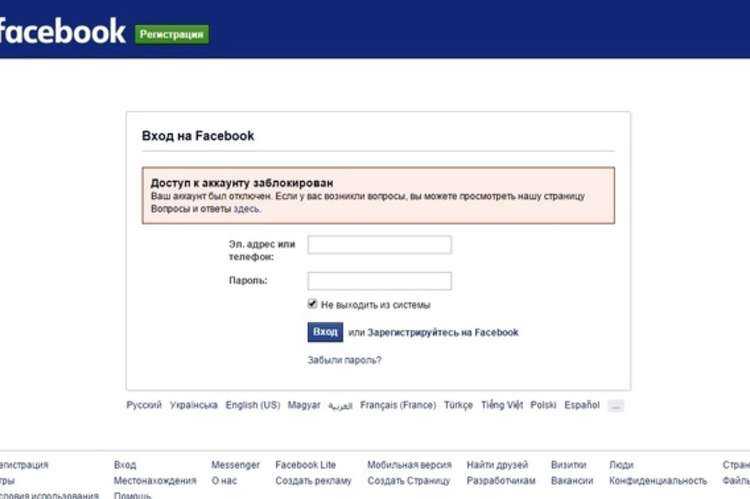
Если платежи MasterCard и VISA не работают на территории РФ, vpn сервисы предлагают альтернативные варианты платежей. Можно расплатиться криптовалютой (почти все впн провайдеры принимают к оплате Bitcoin, Ethereum и большое количество других криптовалют), электронные кошельки такие как WebMoney, Qiwi или YooMoney (в прошлом Yandex Money) и другие платёжные системы как AliPay, UnionPay и др.
Bitcoin и другие криптовалюты: Surfshark, CyberGhost, AtlasVPN, NordVPN, PIA
WebMoney: Surfshark, CyberGhost, NordVPN, hidemy.name
Qiwi: Surfshark, ExpressVPN, Surfshark, NordVPN, hidemy.name, AtlasVPN
YooMoney: hidemy.name
Apple Pay: Surfshark, CyberGhost, AtlasVPN, NordVPN, PIA. Как пополнить счёт в App Store даже если Mastercard и VISA заблокированы, узнайте здесь
Google Pay: Surfshark, CyberGhost, AtlasVPN, NordVPN
UnionPay: Surfshark, NordVPN, ExpressVPN, hidemy.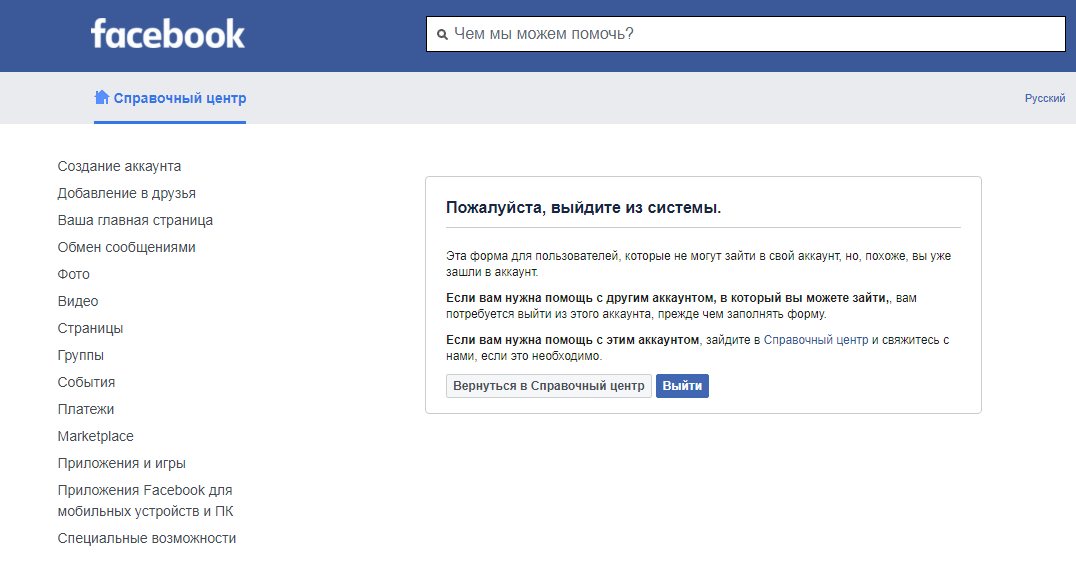 name, AtlasVPN
name, AtlasVPN
Рекомендуемые VPN для Facebook
| 9.9 5/5 Stars | Скачать Бесплатно | |
| 9.9 4.9/5 Stars | Перейти на сайт | |
| 9.9 4.9/5 Stars | Скачать Бесплатно | |
| 9. 4.8/5 Stars | Перейти на сайт | |
| 9.8 4.8/5 Stars | Перейти на сайт | |
| 9.8 4.8/5 Stars | Скачать Бесплатно | |
| 9.7 4.7/5 Stars | Скачать Бесплатно | |
| 9. 4.6/5 Stars | Скачать Бесплатно |
Блокировка Facebook в России
Каким плохим и кривым бы он не был, Facebook в России имеет огромную аудиторию, а для многих это единственное место, где люди общались со своими одноклассниками и бывшими коллегами. Теперь им туда зайти будет сложнее, но варианты обхода блокировки Facebook есть и их несколько. Давайте рассмотрим некоторые и них подробнее.
Прежде всего, если Facebook перестал работать у вас в регионе, стоит проверить мобильное приложение Facebook на телефоне. Блокировка приложений для смартфонов занимает гораздо много времени и усилий, поэтому, если Facebook перестал работать на десктопном устройстве (ПК, ноутбук), не впадайте в панику и проверьте мобильное приложение Facebook.
Если приложение Facebook никак не реагирует и на телефоне, попробуйте любой из перечисленных методов.
Не работает Facebook сегодня март 2023?
Многие пользователи социальной сети Facebook стали жаловаться на сбои работы сервиса, в особенности указывая на проблемамы блокировки ФБ страничек и сайта вцелом, в то время как у других сервис летает без проблем.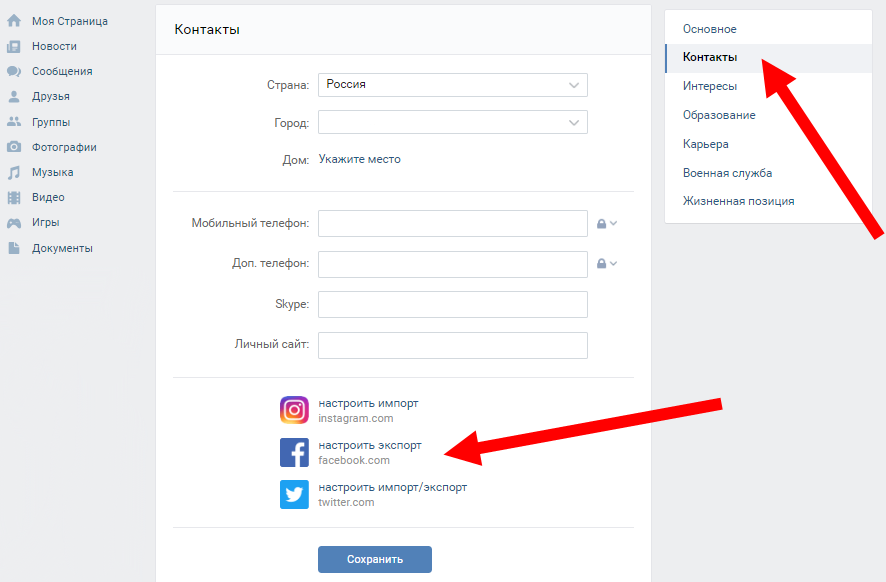 Если у вас высвечивается ошибка «Не удаётся получить доступ к сайту», то с большей долей вероятности сайт попал под блокировку РКН.
Если у вас высвечивается ошибка «Не удаётся получить доступ к сайту», то с большей долей вероятности сайт попал под блокировку РКН.
При блокировке любого ресурса Роскомнадзором на территории РФ, доступ к сайту закрывается вашим интернет провайдером. Тем самым по всей вероятности, не все провайдеры, значит ещё успели обновить списки блокировки, но не удовлетворить распоряжение РКН они не могут, поэтому Facebook перестанет работать даже и у тех пользователей, которые на данный момент свободно заходят на сайт.
Рассмотрим способы обхода блокировок ФБ в России. Если facebook.com не открывается и сайт либо грузится слишком долго, либо получить доступ к сайту невозможно, есть несколько решений:
- VPN
- VPN расширения для браузера
- Смена настроек DNS
- Браузеры с VPN
- Чистка кэшa браузера
Как зайти на Фейсбук в России?
Рассмотрим вышеуказанные способы более подробно. В общем и целом, доступ к любой соцсети (Instagram, Twitter, ВК, TikTok) и к большинству заблокированных сайтов, можно осуществить сменив сервер и IP адрес интернете-провайдера у вас на компьютере, смартфоне или роутере.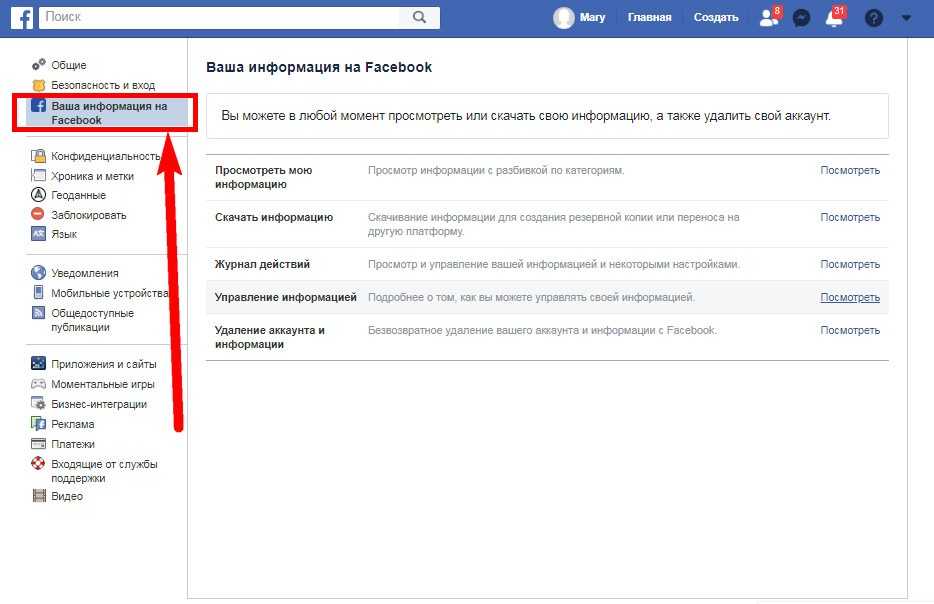 Это позволит виртуально оказаться в другой стране, где сервис продолжает функционировать в нормальном режиме. Спосбов очень много, но вот самые простые и эффективные:
Это позволит виртуально оказаться в другой стране, где сервис продолжает функционировать в нормальном режиме. Спосбов очень много, но вот самые простые и эффективные:
VPN
Скачайте и используйте ВПН. Есть как бесплатные, так и платные впн программы. Главные недостатки бесплатный vpn для Facebook — это частые сбои в работе, лимит трафика и ограниченный выбор серверов и их географический охват. Лучшие vpn провайдеры предлагают платные подписки на срок от месяца и дольше. Обращаю ваше внимание, что главный функционал VPN — это шифрование интернет-соединения, которое обеспечивает широким спектром полезных свойств, таких как онлайн анонимность. Функция очень полезная, особенно при использовании Facebook, который как известно нередко пренебрегает защитой частных данных своих пользователей.
Как зайти на Facebook с vpn
Для наглядности, рассмотрим как открыть доступ к Facebook с vpn провайдером CyberGhost.
1. Скачайте приложение на мобильное устройство, или vpn-программу на компьютер. Приложения бесплатные и доступны в популярных устройствах и браузерах. Либо просто перейдите на официальный сайт провайдера нажав на кнопку ниже
Приложения бесплатные и доступны в популярных устройствах и браузерах. Либо просто перейдите на официальный сайт провайдера нажав на кнопку ниже
Перейти на CyberGhost
2. Создайте учетную запись и оплатите подписку. Большинство платных vpn провайдеров предлагают гарантию возврата денег, т.е. если сервис вам не зашёл, можно отменить подписку и вернуть деньги обратно. У CyberGhost, например гарантия возврата денег 45 дней
3. Откройте vpn приложение и выберите сервер, расположенный за пределами России, например Франция. Для заметки, чем ближе сервер, тем меньше пинг и выше скорость соединения.
4. Подключитесь к выбранному серверу
5. Зайдите в браузер и наберите Facebook.com. Перезагружать компьютер или телефон не понадобится, доступ к сайту Facebook откроется автоматически
VPN расширения для браузера
Сменив IP-адрес на вашем устройстве можно открыть доступ ко многим заблокированным сайтам в интернете, в том числе и Facebook. Установив vpn расширение в браузере, необходимо выбрать любой сервер за границей и подключиться к нему.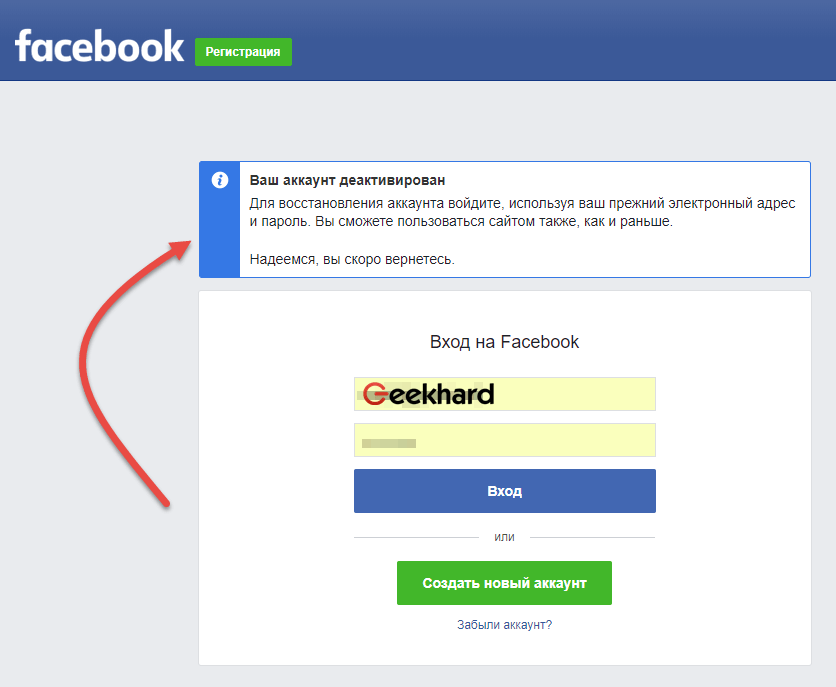 VPN расширения доступны для большинства популярных браузеров, таких как Google Chrome, Firefox Mozilla и Яндекс браузер.
VPN расширения доступны для большинства популярных браузеров, таких как Google Chrome, Firefox Mozilla и Яндекс браузер.
Смена настроек DNS
Способ определённо не самый простой и требующий определенного опыта. Тем не менее шлюз DNS позволяет заходить в интернет поверх DNS серверов вашего интернет-провайдера. Для этого нужно очистить DNS-кэш на устройстве и повторить попытку доступа на сайт. Вот детальное видео о том как это сделать.
Браузеры с VPN
В некоторых браузерах есть функция встроенного vpn. Принцип работы тот же, что и у обычного vpn провайдера — смена сервера и географического местоположения путём маскировки IP адреса. Браузер нужно установить на компьютер/смартфон и в настройках активировать vpn подключение. Среди прочих браузеров с vpn стоит выделить iTop Private Browser или Brave.
Кэш браузера
Очистив кэш браузера можно получить актуальную версию сайта. Затем обновите в браузере страницу сайта с помощью комбинации клавиш Ctrl + Shift + R. Метод не позволит обойти блокировки РКН, но большинство неполадок устранить возможно.
Метод не позволит обойти блокировки РКН, но большинство неполадок устранить возможно.
Почему не работает Фейсбук в России?
24 февраля Роскомнадзор рекомендовал начать переходить на отечественные площадки. То есть заведомо, госорган имел определённые намерения о блокировки или замедлению иностранных соцсетей. После этого нас порадовал Фейсбук, заявив что они создают специальный оперативный раздел, который будет бороться с дезинформацией и быстро удалять либо блокировать публикации. Хочу отметить, что Facebook занялся поиском людей которые во-первых, обладают должными компетенциями, и во-вторых, свободно общаются и понимают Русский язык.
Ответом на это стало введение ограничений пользования сервисом РКН и скорость работы Facebook начинает замедляться. Под этой мерой, РКН требует, чтобы компания разблокировала часть сообществ, которая была заблокирована до этого. Таким образом руководство РКН дал понять, что он в силе нанести ответный удар по тем мерам, который вводит Facebook.
Результатом этой перепалки стало ограничение работы сервиса на территории РФ, и с тех пор Фейсбук не работает в России. Но зайти на Facebook в России по прежнему можно, прибегнув к одному из методов, описанных в этом материале.
Часто задаваеммые вопросы
Не можете войти в Facebook? Исправить проблему входа в Facebook с помощью 6 советов
- Миниинструмент
- Центр новостей MiniTool
- Не можете войти в Facebook? Исправьте проблему входа в Facebook с помощью 6 советов
Алиса | Подписаться | Последнее обновление
Этот пост призван помочь вам решить проблему «не удается войти в Facebook». Проверьте возможные причины и решения, чтобы восстановить доступ к вашей учетной записи Facebook. Восстановить удаленные или потерянные файлы, фото, видео и т.д. с компьютера, карты памяти, флешки, внешнего жесткого диска и т.д. поможет MiniTool Power Data Recovery.
Если вы не можете войти в учетную запись Facebook, это может быть вызвано следующими причинами: вы забыли данные для входа в Facebook, взлом учетной записи, ошибки Facebook, проблемы с кешем или файлами cookie, проблема с браузером, заражение вредоносным ПО/вирусом, учетная запись отключена.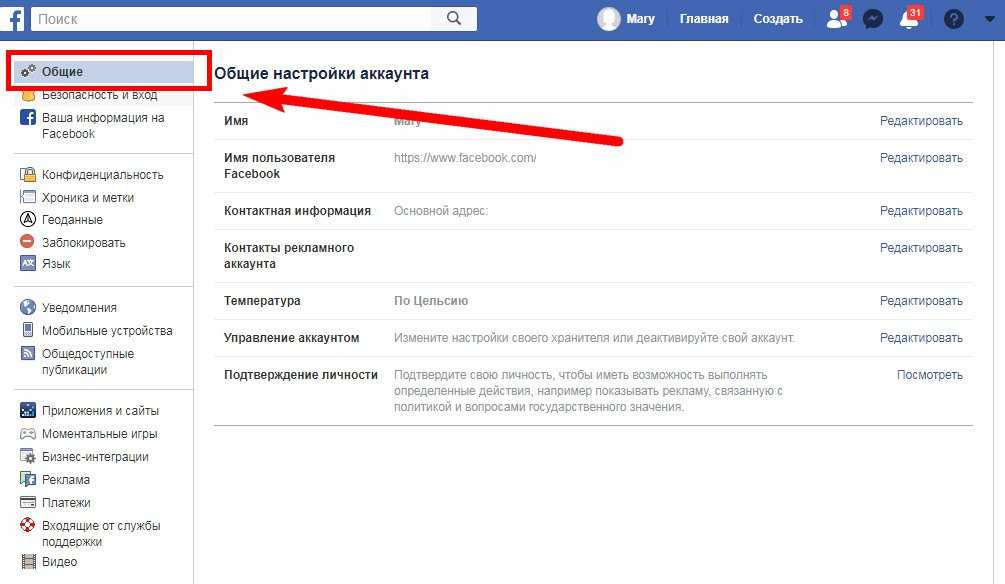
Если у вас возникли проблемы со входом в Facebook, вы можете попробовать 6 возможных решений, приведенных ниже, чтобы исправить проблему, связанную с невозможностью входа в Facebook на вашем компьютере или телефоне.
Совет 1. Узнайте, временно ли Facebook недоступен
Проверьте, есть ли у Facebook какие-либо ошибки и временно ли он недоступен, перейдя на страницу состояния платформы Facebook или в стороннюю службу отслеживания сайтов, например https://downdetector.com/. Он покажет, здорова ли платформа Facebook в настоящее время.
Если вы забыли данные для входа в Facebook, такие как адрес электронной почты, номер телефона или пароль, вы можете попытаться восстановить учетную запись Facebook с помощью пошагового руководства, приведенного ниже.
- Перейдите на страницу входа в Facebook в браузере. Щелкните ссылку Забыли учетную запись в разделе Пароль. Вы также можете напрямую перейти на страницу https://facebook.
 com/login/identify.
com/login/identify. - В окне «Найти свою учетную запись» вам будет предложено ввести зарегистрированный адрес электронной почты или номер телефона вашей учетной записи Facebook. Сделайте это и продолжайте.
- Затем выберите метод восстановления и введите полученный код подтверждения для идентификации вашей учетной записи.
- Введите новый пароль, чтобы сбросить пароль Facebook и снова получить доступ к своей учетной записи Facebook.
Совет. Если вы не можете вспомнить адрес электронной почты или номер телефона для входа, вы можете использовать другой адрес электронной почты или номер телефона, указанные в вашей учетной записи Facebook. Если вы не можете вспомнить адрес электронной почты, номер телефона и пароль, шансов вернуть свою учетную запись мало.
Совет 3. Очистите кэш браузера и файлы cookie
Почему я не могу войти в Facebook? Проблема может быть вызвана кешем браузера и файлами cookie. Вы можете попробовать очистить кэш и файлы cookie вашего браузера, чтобы узнать, может ли это решить проблему невозможности входа в Facebook.
Возьмите Chrome в качестве примера, вы можете открыть Chrome, щелкнуть значок с тремя точками в правом верхнем углу, нажать «Дополнительные инструменты» -> «Очистить данные просмотра», отметить параметры кеша и файлов cookie, выбрать диапазон времени и нажать кнопку «Очистить». кнопку данных, чтобы очистить кеш Chrome и файлы cookie.
Чтобы определить, является ли это ошибкой браузера, вы можете изменить другой браузер, например Firefox, чтобы войти в свою учетную запись Facebook. Если вы можете войти в Facebook в другом браузере, вы можете обновить или переустановить исходный браузер, чтобы устранить проблему.
Совет 5. Проверьте, отключена ли ваша учетная запись Facebook
При попытке войти в свою учетную запись Facebook вы увидите сообщение о том, что ваша учетная запись отключена. Facebook отключит те учетные записи, которые не являются реальными людьми или нарушают его политику.
Если ваша учетная запись отключена, вы не сможете снова войти в Facebook. Вы можете обратиться в службу поддержки Facebook, чтобы восстановить свою учетную запись.
Вы можете обратиться в службу поддержки Facebook, чтобы восстановить свою учетную запись.
Совет 6. Примите меры, если ваша учетная запись Facebook взломана
Если вы считаете, что ваша учетная запись взломана или используется кем-то, кого вы не знаете, вам следует немедленно предпринять какие-либо действия. Вы должны изменить свой пароль Facebook на надежный, чтобы защитить свою учетную запись. Вы также можете изменить адрес электронной почты, связанный с вашей учетной записью Facebook, и изменить свое имя на Facebook.
Помимо 6 решений, указанных выше, вы также можете попробовать перезагрузить компьютер или телефон, запустить проверку устройства на наличие вирусов, удалить и переустановить приложение Facebook на своем телефоне и т. д., чтобы устранить проблему с невозможностью входа в Facebook.
Войти: Перейдите на Facebook.com, введите свой адрес электронной почты или телефон и пароль для входа в Facebook.
Выход: Чтобы выйти из Facebook, вы можете щелкнуть значок со стрелкой вниз в правом верхнем углу на главной странице Facebook и нажать «Выйти».
Вывод
Если вы не можете войти в свою учетную запись Facebook, вы можете попробовать 6 приведенных выше советов, чтобы решить проблему, связанную с тем, что вы не можете войти в Facebook. Есть лучшие идеи для решения проблемы? Вы можете поделиться с нами.
Связано: 6 советов по исправлению ошибки с истечением срока действия сеанса Facebook.
- Твиттер
- Линкедин
- Реддит
Об авторе
Комментарии пользователей:
Как войти в Facebook, если вы потеряли доступ к генератору кода
Да, вы можете получить доступ к Facebook без кода подтверждения или сброса. Генератор кода Facebook — лишь один из многих уровней безопасности Facebook.
Мы покажем вам, как войти в свою учетную запись, используя альтернативу получению кода подтверждения Facebook.
Зачем нужен код подтверждения Facebook?
После того, как вы включите двухфакторную аутентификацию Facebook, которую мы настоятельно рекомендуем, Facebook запросит у вас код безопасности или код подтверждения для входа с нового места или устройства. Прочтите наше руководство о двухфакторной аутентификации и о том, почему вы должны ее использовать, чтобы узнать больше об этом методе безопасности. Без двухфакторной аутентификации вам нужно только имя пользователя или адрес электронной почты и пароль для входа в учетную запись Facebook.
Прочтите наше руководство о двухфакторной аутентификации и о том, почему вы должны ее использовать, чтобы узнать больше об этом методе безопасности. Без двухфакторной аутентификации вам нужно только имя пользователя или адрес электронной почты и пароль для входа в учетную запись Facebook.
Включив двухфакторную аутентификацию Facebook, вы добавили дополнительный уровень безопасности, который может защитить вашу учетную запись Facebook от взлома.
Где найти код подтверждения Facebook?
Вы можете получить код входа в Facebook тремя различными способами:
- Facebook может отправить код подтверждения на номер мобильного телефона, связанный с вашей учетной записью.
- Из приложения для аутентификации, например Duo или Google Authenticator. Кроме того, мобильное приложение Facebook включает генератор кода, который автоматически генерирует новый защитный код каждые 30 или 60 секунд.
- Из списка кодов восстановления Facebook, которые вы сохранили в качестве резервной копии.

Помимо кодов, вы также можете создать физический ключ безопасности второго фактора для входа в Facebook через USB или NFC.
Поскольку два из перечисленных выше способов зависят от мобильного устройства, убедитесь, что у вас есть хотя бы один другой способ входа в Facebook на случай, если вы потеряете это устройство.
Как настроить двухфакторную аутентификацию Facebook
Чтобы включить двухфакторную аутентификацию, откройте Facebook в браузере, щелкните стрелку в правом верхнем углу, чтобы развернуть меню навигации, и перейдите к пункту 9.0031 Настройки и конфиденциальность > Настройки > Безопасность и вход в систему . В разделе Двухфакторная аутентификация нажмите Изменить рядом с Использовать двухфакторную аутентификацию . На этом этапе вам, возможно, придется ввести свой пароль.
Чтобы включить двухфакторную аутентификацию, выберите метод, который вы хотите использовать для проверки Facebook. Вы можете использовать приложение для аутентификации (рекомендуется), текстовое сообщение (SMS) или ключ безопасности. Сделайте свой выбор и нажмите Далее .
Вы можете использовать приложение для аутентификации (рекомендуется), текстовое сообщение (SMS) или ключ безопасности. Сделайте свой выбор и нажмите Далее .
Мы выбрали опцию «Текстовое сообщение» и ввели шестизначный код, отправленный Facebook на наш номер мобильного телефона. Вы можете использовать номер телефона, уже связанный с вашей учетной записью, или добавить новый. После того, как вы ввели код подтверждения Facebook, нажмите Finish , чтобы завершить первоначальную настройку.
Теперь вы можете добавить приложение для аутентификации, сохранить коды восстановления и создать ключ безопасности — нажмите Настройка рядом с соответствующим методом. Вы также можете изменить номер телефона, который Facebook использует для отправки вам кода входа в систему; просто нажмите Управление рядом с опцией Текстовое сообщение (SMS) .
Если код из вашего приложения Google Authenticator не будет работать, пока вы настраиваете его в качестве метода 2FA, откройте приложение Authenticator, коснитесь трехточечного значка в правом верхнем углу и выберите Настройки > Время. исправление для кодов . Теперь это должно работать.
исправление для кодов . Теперь это должно работать.
Если вам нужно временно отключить двухфакторную аутентификацию, просто нажмите Отключить на странице настроек 2FA Facebook, и вы сможете войти в систему, используя свои основные учетные данные для входа.
Как получить доступ к генератору кодов Facebook
Генератор кодов — это удобный способ получить доступ к кодам двухфакторной аутентификации без номера мобильного телефона. Инструмент пригодится, когда вы путешествуете или у вас нет мобильной связи. Генератор кода доступен в приложении Facebook для iOS и Android.
Чтобы получить доступ к генератору кода Facebook с Android или iOS, откройте приложение Facebook , щелкните значок гамбургера в правом верхнем углу, прокрутите вниз, разверните Настройки и конфиденциальность и выберите Генератор кодов . Здесь вы увидите, как инструмент запускает новые коды безопасности каждые 30 или 60 секунд.
Потеряли телефон и не можете использовать генератор кодов?
Если вы настроили свой телефон в качестве ключа к вашей учетной записи Facebook, его потеря или поломка могут стать проблемой. Вот что вы можете сделать, если потеряете доступ к Генератору кода.
1. Позвольте Facebook отправить вам код подтверждения
У вас все еще есть доступ к номеру мобильного телефона, который вы указали при двухфакторной аутентификации? Возможно, ваш провайдер может отправить вам новую SIM-карту с тем же номером. В этом случае позвольте Facebook отправить вам код подтверждения. К сожалению, Facebook может использовать только этот номер для двухфакторной аутентификации, даже если вы настроили другие номера телефонов в своем профиле.
На экране с запросом кода входа выберите Нужен другой способ аутентификации? (внизу слева), затем нажмите Отправьте мне код входа и подождите, пока придет текст. Вы также можете разрешить Facebook звонить вам.
2. Используйте сохраненный код восстановления
После настройки двухфакторной аутентификации у вас была возможность сохранить набор кодов восстановления в качестве резервной копии. Возможно, вы распечатали код, сделали снимок экрана или записали его и сохранили в надежном месте.
Если вы не сохранили коды восстановления, обязательно сделайте это, как только восстановите доступ к своей учетной записи. Если вы снова потеряете доступ к генератору кодов, вы можете использовать один из этих кодов для входа в Facebook с нового устройства или из другого места.
3. Подтвердите вход с авторизованного устройства
Всякий раз, когда вы успешно входите в Facebook с нового устройства, приложения или браузера, Facebook спрашивает, хотите ли вы его запомнить. Вам не понадобится код входа в следующий раз, когда вы захотите получить доступ к Facebook с этого авторизованного устройства и из этого места. Теперь, когда вы не можете получить доступ к Code Generator, это может быть ваш личный бэкдор в вашу учетную запись Facebook.
Попробуйте получить доступ к Facebook из браузера или приложения, которое вы использовали ранее. Возможно, вы все еще вошли в систему со старого ноутбука, рабочего компьютера или планшета. Когда вы найдете устройство, на котором вы все еще можете получить доступ к Facebook, вы должны увидеть уведомление с просьбой подтвердить новый вход в систему.
4. Подтвердите свою личность
Ничего из этого не работает? Отправьте запрос в Facebook. В меню, которое появляется после выбора Нужен другой способ аутентификации (см. вариант 1), выберите Получите дополнительную помощь и позвольте Facebook помочь вам восстановить вашу учетную запись.
Вам нужно будет ввести адрес электронной почты и загрузить копию своего удостоверения личности, которое может быть паспортом, водительскими правами, национальным удостоверением личности или другими официальными документами.
После того, как вы предоставите запрошенную информацию, Facebook отправит вам электронное письмо с инструкциями по восстановлению учетной записи.
Вы также можете получить доступ к указанному выше маршруту восстановления через любой браузер, на компьютере или мобильном телефоне. Перейдите на m.facebook.com и войдите в свою учетную запись, используя номер мобильного телефона, адрес электронной почты или имя пользователя и пароль. При запросе кода входа нажмите Проблемы? > У меня нет телефона > Продолжить .
На следующем экране Facebook предложит вам войти в систему из известного браузера. Если это невозможно, нажмите Свяжитесь с нами . Как и выше, вам нужно будет указать адрес электронной почты, в идеале тот, который был связан с вашей учетной записью, и загрузить свой идентификатор и сообщение на Facebook.
Вам удалось снова войти в Facebook? Не забудьте сохранить коды восстановления, настроить новое приложение для аутентификации и обновить другие параметры восстановления.
Снова на Facebook, но потеряли мобильное устройство?
Чтобы предотвратить доступ к вашей учетной записи Facebook с потерянного телефона или ноутбука, завершите сеанс Facebook приложения. Если вы зарегистрировали номер своего телефона, перейдите на страницу Facebook > Настройки и конфиденциальность > Настройки > Мобильный телефон > Потеряли телефон? и нажмите кнопку Выход из системы на телефоне .
Если вы зарегистрировали номер своего телефона, перейдите на страницу Facebook > Настройки и конфиденциальность > Настройки > Мобильный телефон > Потеряли телефон? и нажмите кнопку Выход из системы на телефоне .
В этот момент вы должны Удалить номер потерянного телефона.
Если вы потеряли устройство, отличное от телефона, или если вы не настроили свой номер мобильного телефона, есть несколько способов выйти из Facebook с других устройств.
Перейдите на Facebook (на распознанном устройстве) > Настройки и безопасность > Настройки > Безопасность и вход в систему > Где вы вошли в систему , найдите соответствующий сеанс и Выйдите из системы . Если вы сомневаетесь, завершите несколько сеансов. Это выведет вас из приложения.
Пока вы не вернете свой телефон или не сможете настроить Генератор кодов на новом телефоне, вы можете сохранить пакет резервных кодов, как описано выше. Вы также можете настроить другое стороннее приложение для генерации кодов.
Вы также можете настроить другое стороннее приложение для генерации кодов.
И в будущем всегда следите за тем, чтобы по крайней мере одно устройство, кроме вашего ноутбука или телефона, имело авторизованный вход. Это может быть домашний компьютер, к которому у вас всегда будет доступ. Разрешайте Facebook запоминать только те устройства и местоположения, которые являются конфиденциальными и безопасными. И часто просматривайте свой список авторизованных логинов и удаляйте устаревшие элементы.
В целях безопасности также обновите свой пароль Facebook.
Защитите свою учетную запись Facebook
Каждый день мы слышим от людей, которые потеряли доступ к своей учетной записи Facebook. К сожалению, мы не можем помочь большинству из них, потому что им не удалось настроить параметры восстановления, их пароли были взломаны, а когда хакеры получили доступ к их учетной записи, их контактные данные были сброшены. В таких случаях вы можете только надеяться, что Facebook поможет вам восстановить вашу учетную запись.

 8
8 7
7 com/login/identify.
com/login/identify.